블로그 해더부터 레이아웃을 설정해보고
이번에는 블로그 위젯과 폰트를 설정해보도록 하겠습니다.
위젯이란 '부품'이란 뜻으로 사용자들의 편리를 도모하기 위한 기능적인 측면을 제공합니다.
폰트는 글자에 대한 집합으로 각 글자의 모양을 주기 위한 기능을 만들어볼 계획입니다.
블로그 위젯 작업

그 다음 위젯 작업을 진행해보겠습니다.

기본값으로 설정되어 있는 오른쪽 사이드에 설정된 위젯들을 변경시켜보겠습니다.
Right Sidebar를 클릭해줍니다.

환영한다고 문구가 뜨면 알았다는 의미로 클릭을 해줍니다.
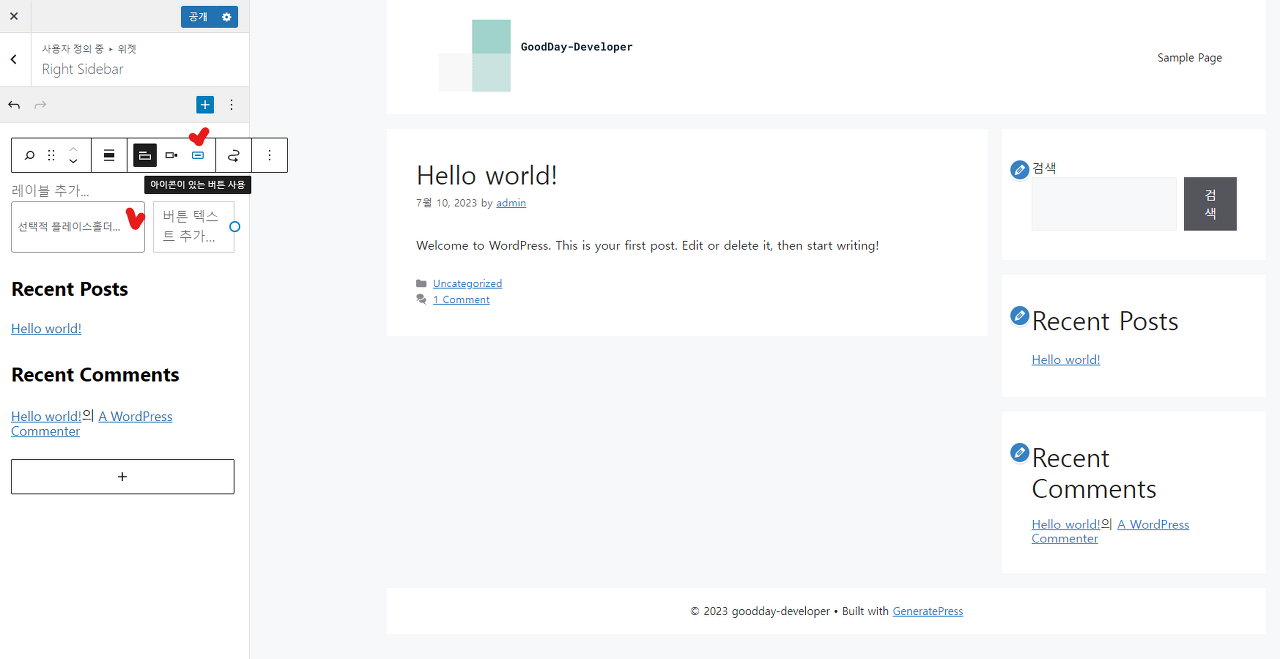
그럼 본격적인 위젯 설정 영역들이 나타나게 됩니다.
'선택적 플레이스홀더...' 부분을 클릭하면 위쪽으로 도구들이 나타나게 됩니다.
도구들중에서 '아이콘이 있는 버튼 사용' 을 클릭해주면 조금 더 비율이 좋은 검색창으로 태어납니다.
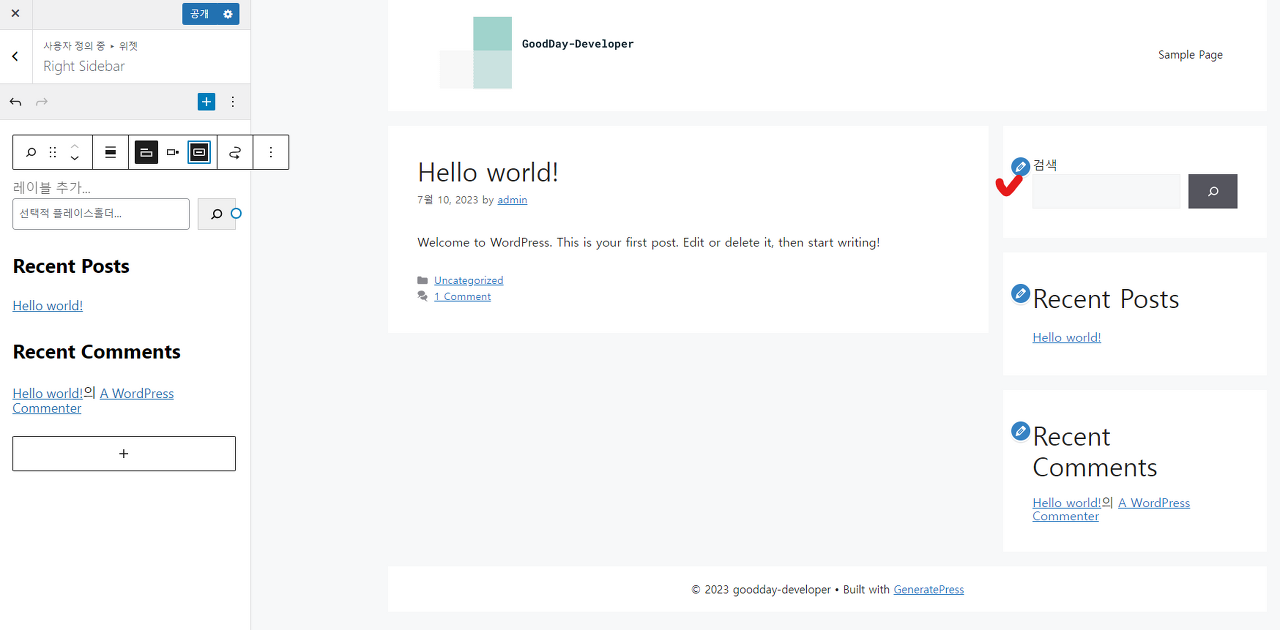
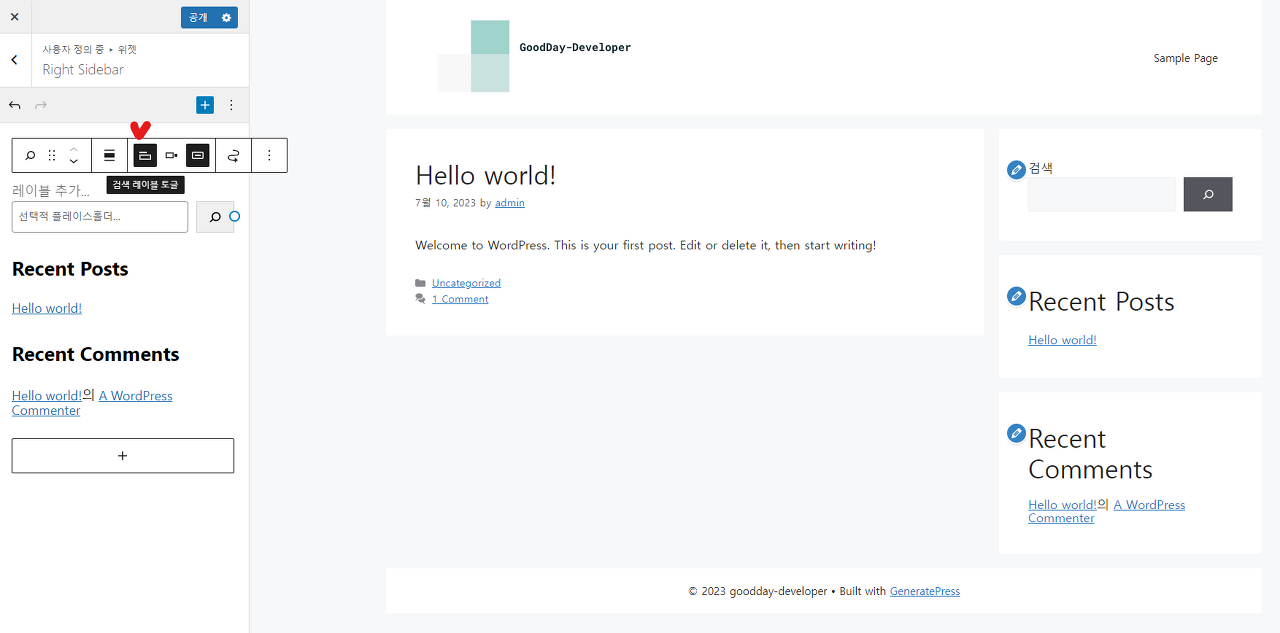
그리고 검색 레이블 토글을 눌러 기능 해제를 시켜줍니다.
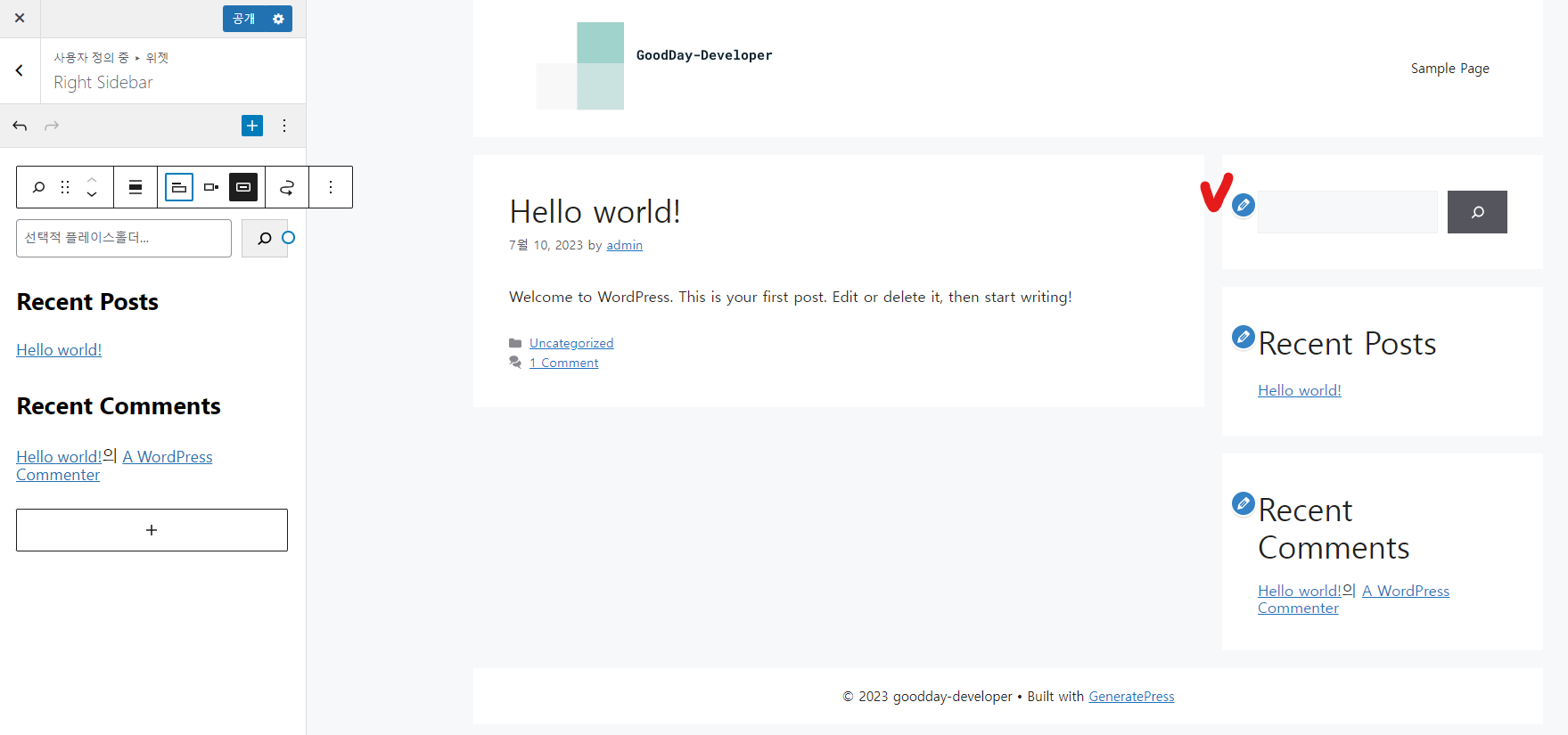
그럼 '검색'이란 단어가 없어지면서 조금 더 깔끔한 형태를 유지하게 됩니다.
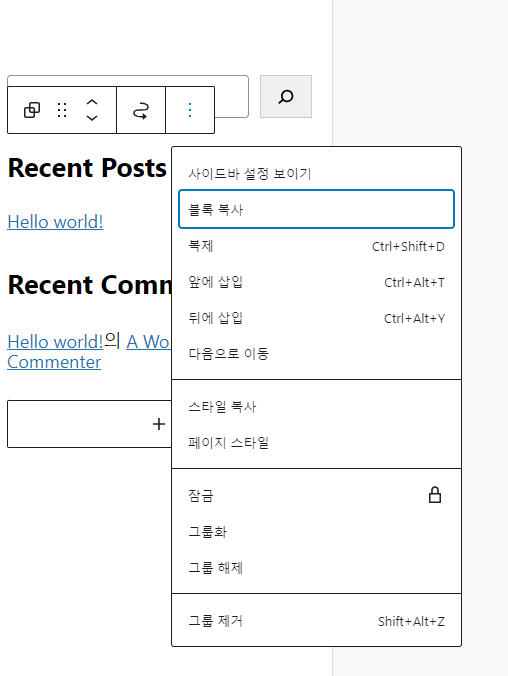
그리고 나머지 두개의 위젯은 새로 그룹화하여 생성할 계획이므로
총 2개의 항목을 클릭하여 도구상자에서 제거를 시켜줍니다.
(하나하나 제거하셔도 상관없습니다.)
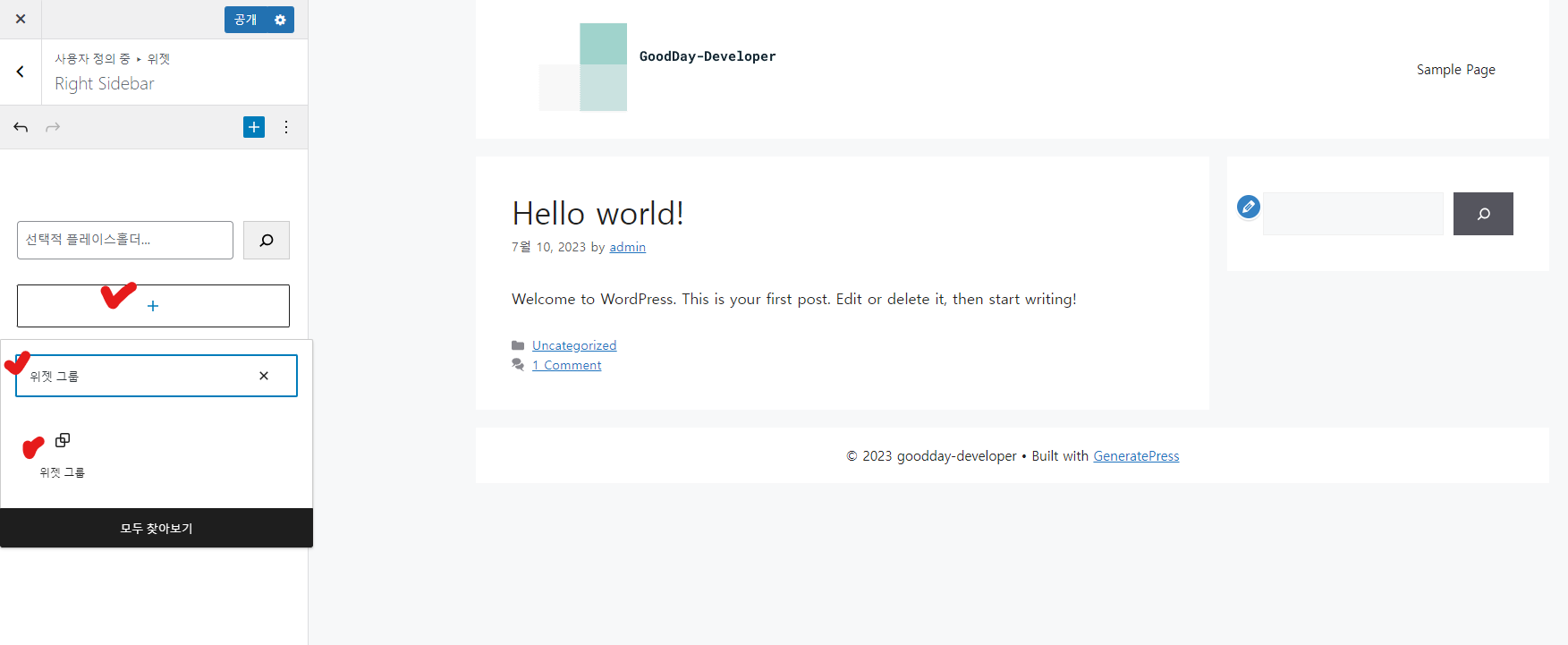
다 지우게 되면 +를 클릭하여 키워드 창에 위젯 그룹을 클릭해줍니다.
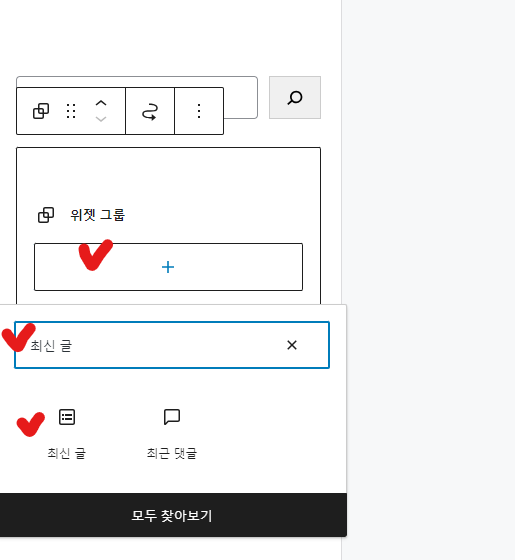
그리고 위젯 그룹안에 + 를 클릭하여
키워드창에 '최신 글'을 검색하고 최신 글을 선택해줍니다.
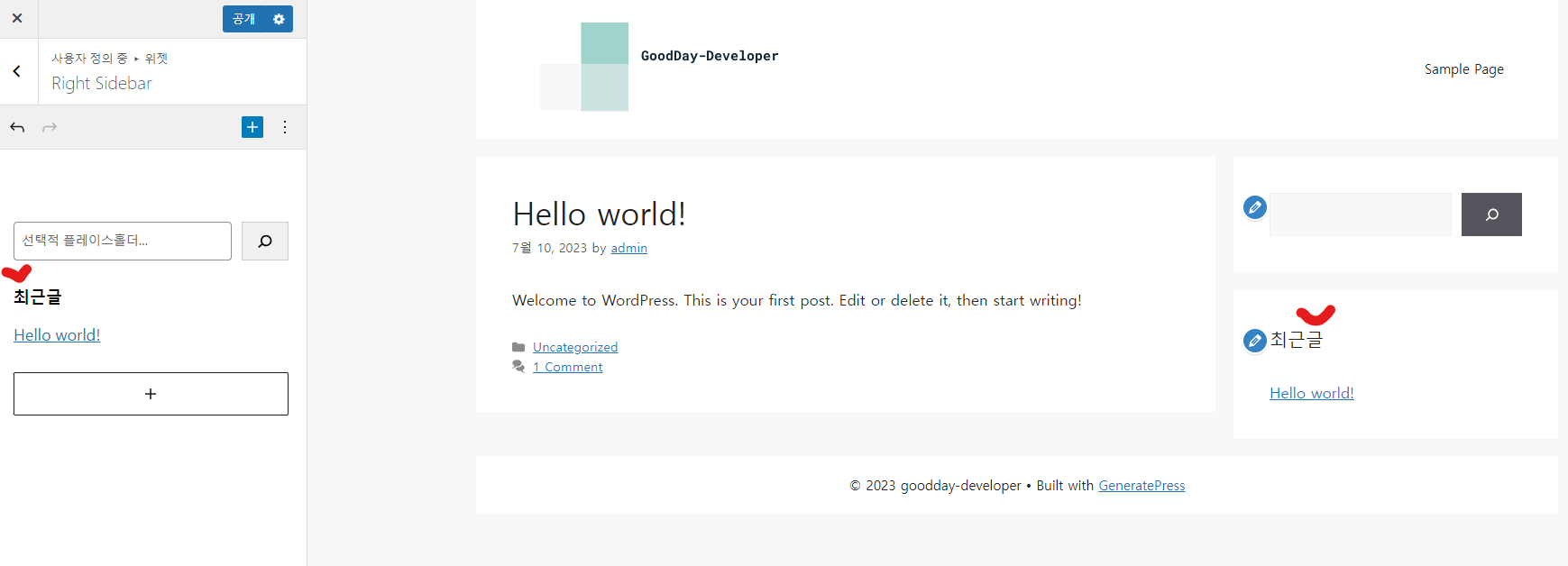
제목에 '최근글' 이라고 작성해주면 됩니다.
같은 형태로 카테고리 위젯을 만들어보겠습니다.
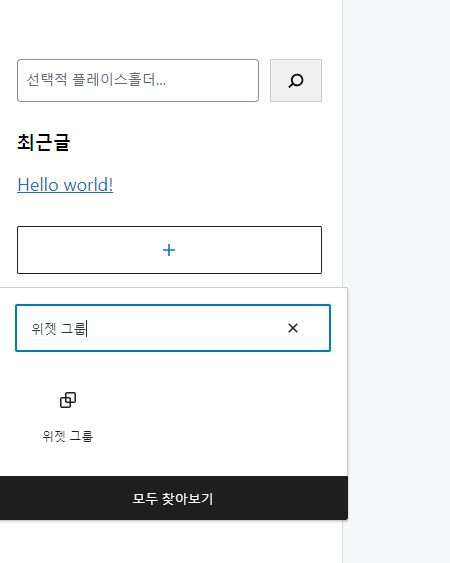
최근글 위젯과 똑같이 위젯 그룹을 설정해주고요.
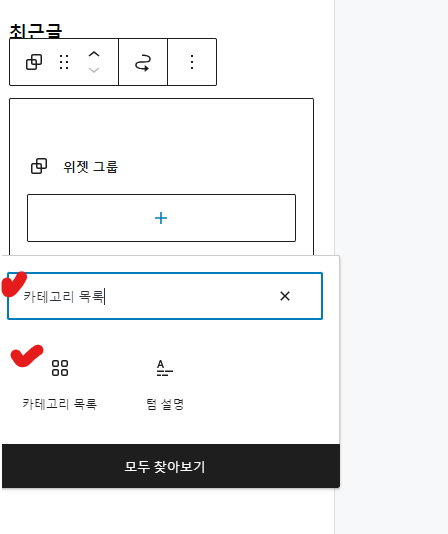
위젯 그룹안에 +를 선택한 뒤
키워드창에 카테고리 목록을 입력하여 선택하시면 됩니다.
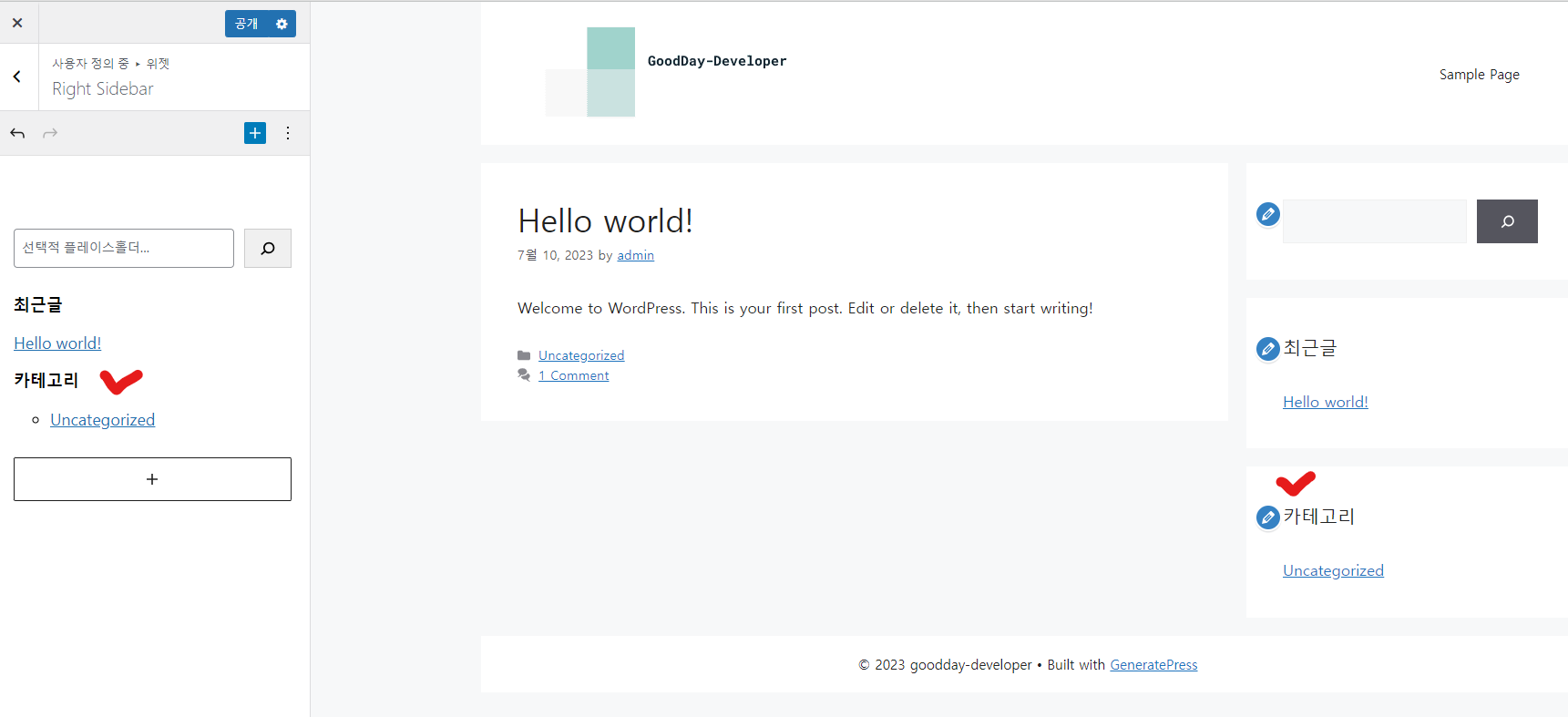
그리고 제목에 '카테고리' 라고 입력해줍니다.
현재는 카테고리가 없기 때문에 'Uncategorized'로 표시되는데
나중에 추가되면 알아서 등록이 됩니다.
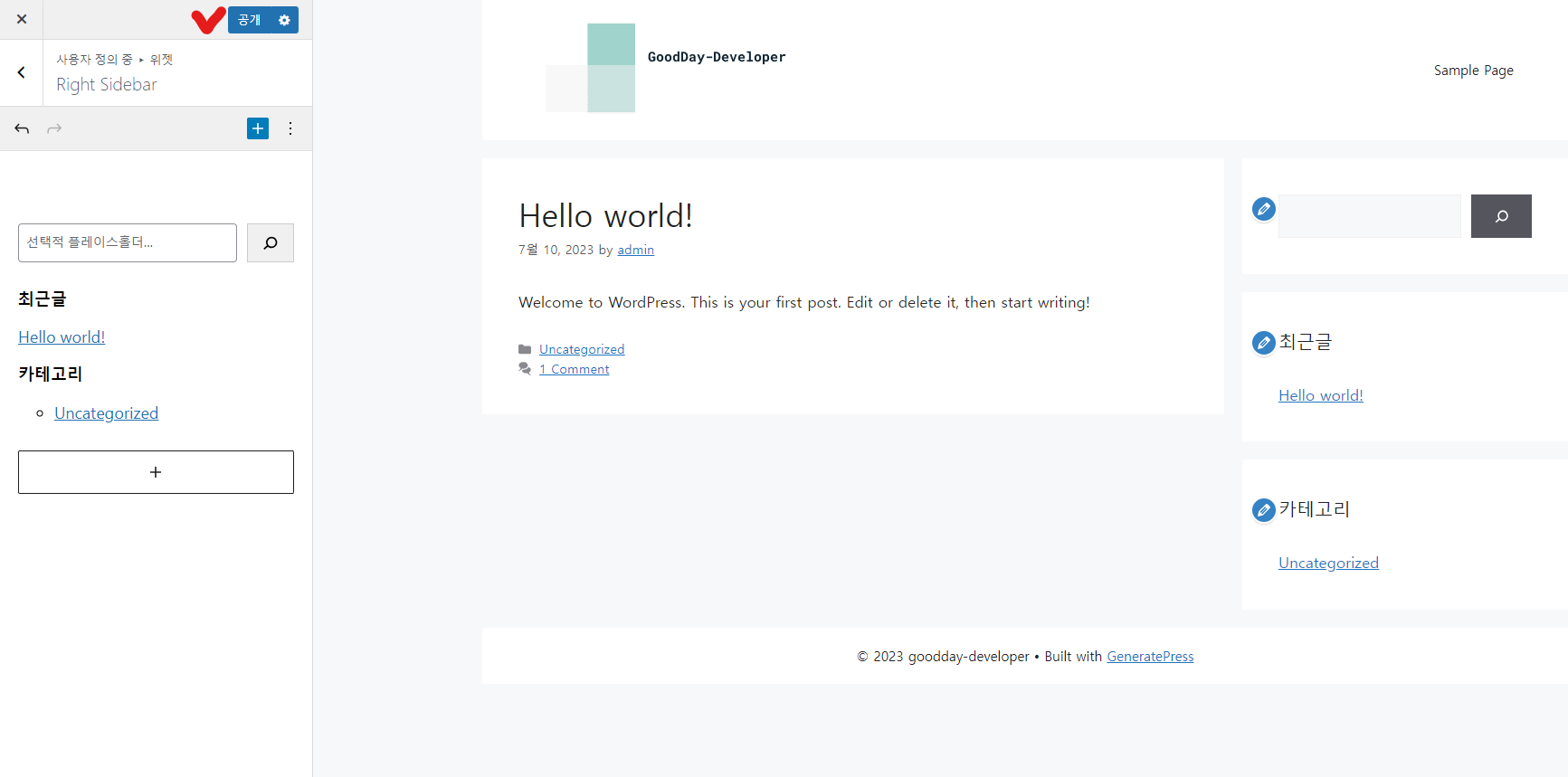
그리고 왼쪽 상단에 '공개'를 클릭하여 변경한 사항을 모두 반영할 수 있도록 합니다.
블로그 폰트 작업
폰트는 각자의 취향이 다르기 때문에 최소한의 값만 설정해보겠습니다.
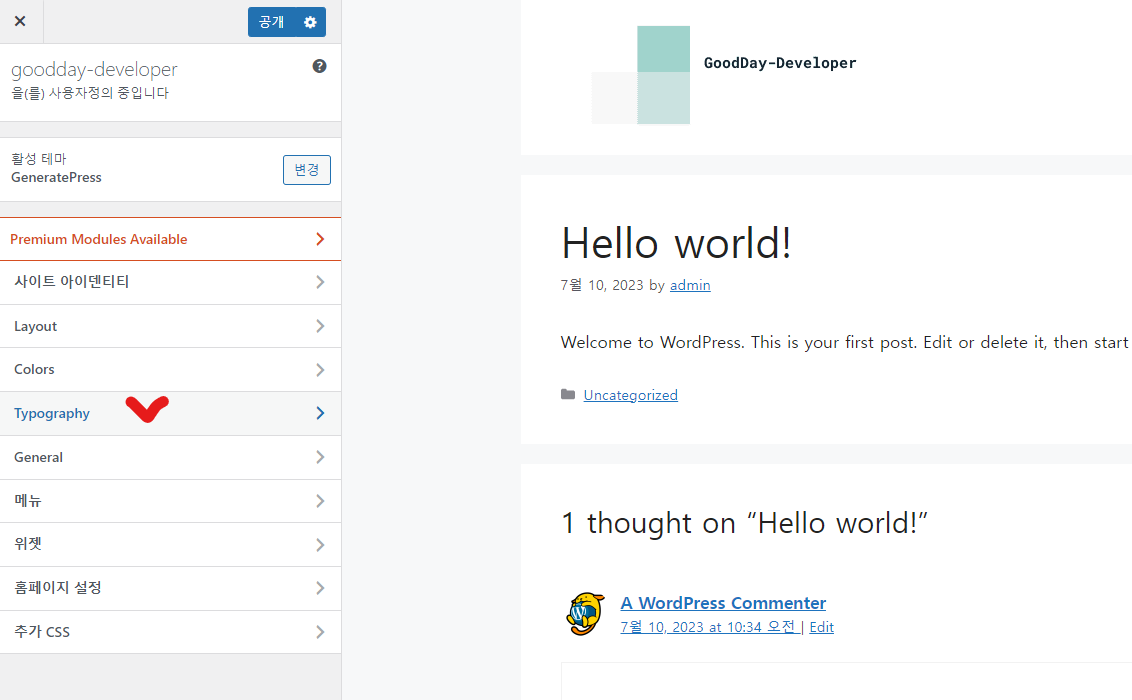
왼쪽 사이드 매뉴에서 'Typography'를 클릭해줍니다.
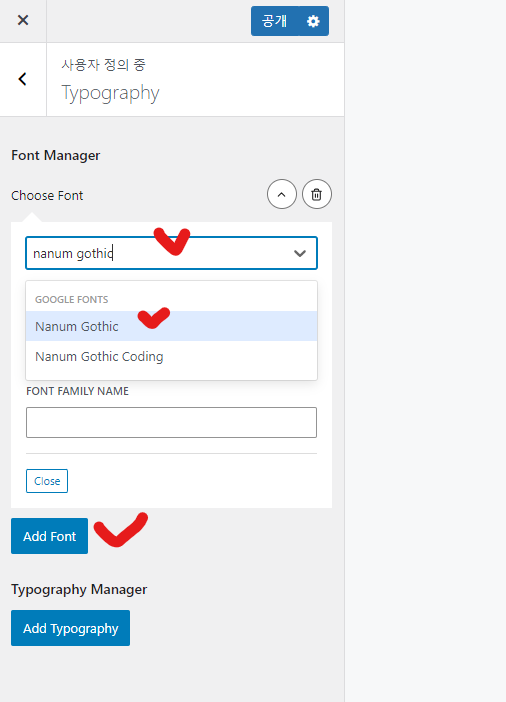
Add Font에서 원하는 폰트를 적용하면 블로그 안의 모든 폰트들이 변경되게 됩니다.
저는 가장 대중적인 '나눔 고딕' 으로 설정하겠습니다.
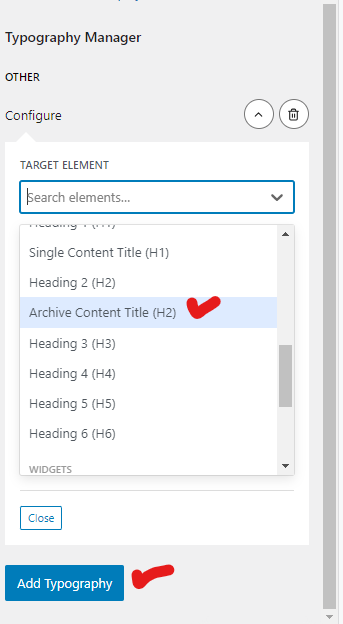
그 다음 메인매뉴 타이틀에 대한 폰트스타일을 변경해보겠습니다.
'Add Typography' 를 클릭하고 Archive Content Title (H2) 를 선택합니다.
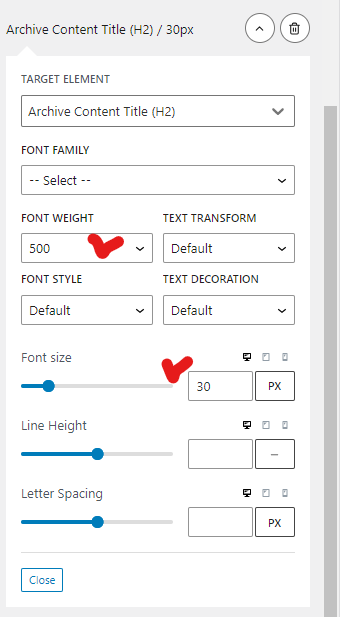
Font Weight를 500 / Font Size를 30으로 변경해줍니다.
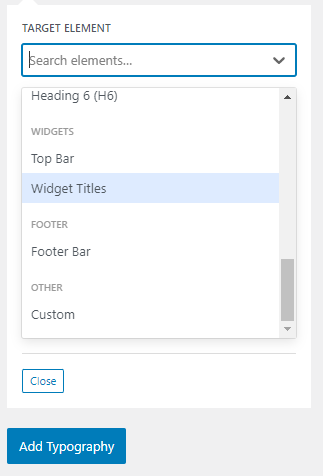
그 다음 위젯 타이틀에 대한 폰트스타일을 변경해보겠습니다.
'Add Typography' 를 클릭하고 Widget Titles 를 선택합니다.
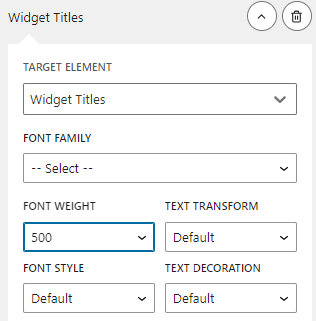
Font Weight를 500으로 변경시켜줍니다.

그 다음 위젯 타이틀에 대한 폰트스타일을 변경해보겠습니다.
'Add Typography' 를 클릭하고 Single Content Title (H1) 를 선택합니다.
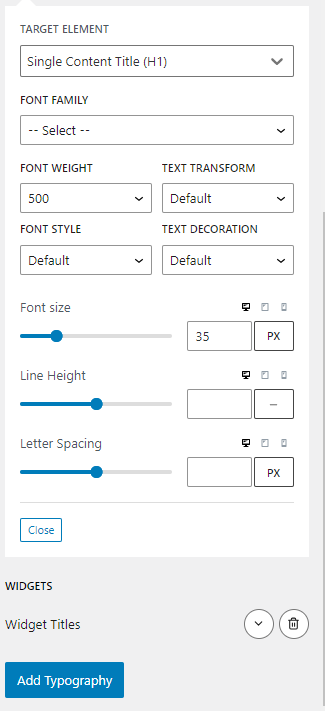
Font Weight를 500 / Font Size를 35으로 변경해줍니다.
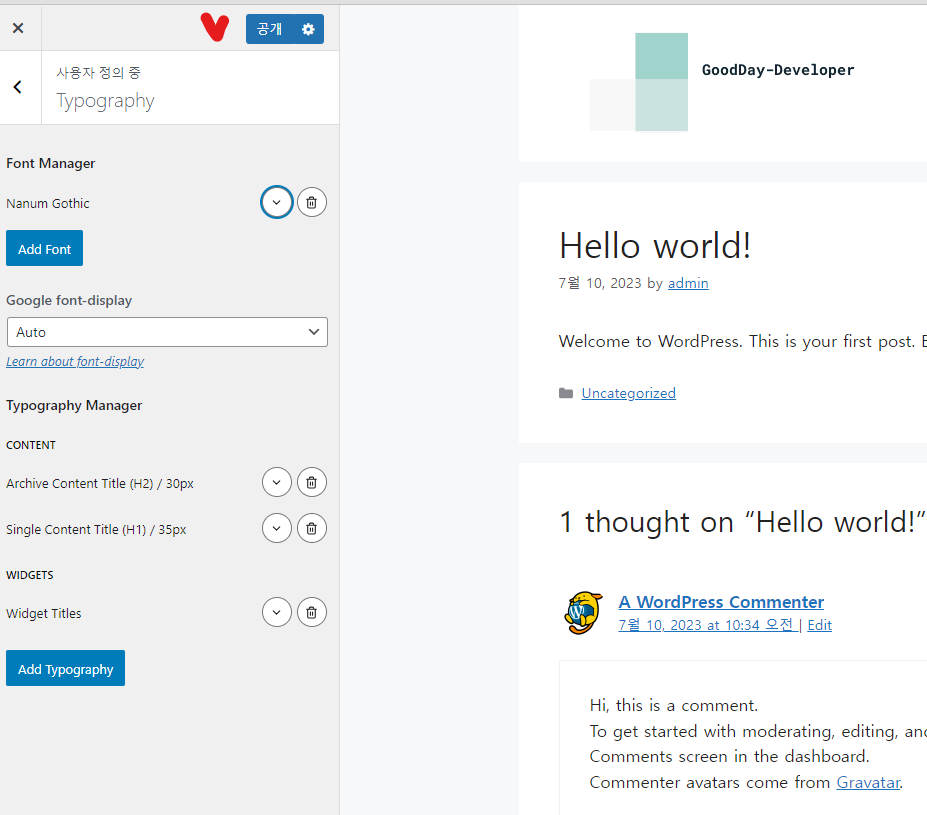
마지막으로 공개를 눌러 모든 사항이 적용될 수 있도록 합니다.
'IT Information' 카테고리의 다른 글
| [워드프레스 8단계] 검색 엔진에 블로그 등록 방법 (구글/네이버/다음/빙/줌) (1) | 2024.01.06 |
|---|---|
| [워드프레스 7단계] 블로그 메뉴 설정 및 글 작성 방법 (0) | 2024.01.06 |
| [워드프레스 5단계] 블로그 레이아웃 설정 방법 (0) | 2024.01.06 |
| [워드프레스 4단계] 블로그 해더(로그) 설정 방법 (4) | 2024.01.06 |
| [워드프레스 3단계] Plesk 접속 및 활용방법 (관리 툴) (0) | 2024.01.06 |




댓글